Indice articolo
- 1 Quale distribuzione Linux?
- 2 Steam per Linux, Wine e Proton
- 3 Steam Play per giocare titoli Windows in Linux
- 4 ProtonQT
- 5 Attiva compatibilità gioco Steam
- 6 Il volante Logitech G27: no driver needed
- 7 Utilità per volanti in Linux
- 8 Assetto Corsa, Dirt Rally, Beam NG Drive con Logitech G 27 e Steam in Linux
Volante Logitech G27 e titoli Steam per Windows di guida e altro, giocati perfettamente con qualche semplice passaggio in ambiente Linux. Ti mostro come provare Steam con Linux e verificare rapidamente e in modo facile il livello di supporto di compatibilità per i tuoi titoli, sperando che il supporto sia già soddisfacente come lo è per i miei. Infine come utilizzare un volante con Linux.
Chiariamo subito: non sono mai stato assiduo gamer e sono molto ignorante in materia e quindi può sembrare presuntuoso che affronti il tema. Ma ho sempre avuto il pallino delle simulazioni di guida e una dozzina di titoli Steam acquistati quando usavo Windows erano l'unica ragione per cui mantenevo una partizione a fianco di Linux. Il volante Logitech G27 completo di cambio manuale, montato in un sedile Playseat, e titoli come GTR Evolution e o Assetto Corsa, mi accompagnano da anni.

Oggi la partizione Windows non c'è più.
Con la funzione Steam Play del client Steam per Linux e un paio di semplici accorgimenti per la compatibilità, tutti i miei titoli Steam Windows sono giocabili senza intoppi e con performance degnissime in Linux e in casi di vecchi titoli, persino con una scheda Nvidia GTX 970.
La roccaforte del gaming Windows, trema? Non esageriamo. Ma i titoli Windows supportati per essere giocati perfettamente o con problemi minori in ambito Linux, sono, alla fine del 2024, circa 17000.

Vediamo quindi quali semplicissimi accorgimenti adottare per giocare titoli Windows in Steam per Linux in modo semplice e rapido sperando che il supporto per i tuoi titoli sia altrettanto soddisfacente quanto il mio o arrivi presto ad esserlo.
Quanto al mio volante Logitech G27 ed altri modelli anche Trushtmaster e Fanatec, il supporto è garantito a livello di kernel Linux da qualche anno, quindi indipendente dal tipo e versione di sistema operativo sovrastante. Anche se non esiste uno strumento ufficiale di Logitech o Thrustmaster per Linux, il dispositivo è riconosciuto dal sistema operativo e quasi interamente sfruttabile anche senza alcun software aggiuntivo configurandolo e calibrandolo dall'interno del singolo gioco.
Ma ci sono un paio di utilità che possono migliorare l'esperienza d'uso di un volante Logitech. Poi le vediamo.
Quale distribuzione Linux?
Quale distribuzione ti consiglio? Io, in generale, a chi non conosce Linux, suggerisco sempre di provare Linux Mint o Zorin per massima semplicità, affidabilità, versatilità e intuitività. Le suggerisco tra le distribuzioni che definirei generaliste, di uso comune, adatte a tutti e con pochi pensieri.
Se parliamo di gaming queste due sono valide e migliori persino di Ubuntu nelle sue varianti. Ci sono altre distribuzioni derivate liberamente da Ubuntu come Pop_OS e tante altre che sono anche meglio di Ubuntu e dei suoi programmi snap. Tutte integrano utilità dotate di interfaccia grafica, per applicare eventuali driver proprietari di schede video e sfruttarle al meglio.
Un altro paio di opzioni valide di distribuzioni Linux, valide e fatte specificamente per i giocatori ci sono.
Nobara: una versione ritoccata di Fedora, ottimizzata per il gaming e la produzione multimediale che dispone di tutte le ultime novità in fatto di compatibilità hardware e software.
Oppure Garuda Linux nella versione Dragonized. Entrambe le distribuzioni sono massimamente rivolte al gaming e al supporto rapido per Linux con nuovo hardware e integrano configurazioni e tutti gli strumenti indispensabili per giocare al meglio in Linux ed installare ed eseguire applicazioni Windows in desktop Linux.
Scarica il file ISO dal sito ufficiale, riservagli una chiavetta affidabile e performante e crea un supporto con Balena Etcher o meglio con Rufus per Windows, che consente la scelta di compatibilità con sistemi vecchi e nuovi BIOS o UEFI e il vecchio MBR di Windows oppure GPT.
Oltre a provare l'hardware anche prima di installare, potresti riservare da Windows spazio non allocato quanto basta al sistema e ai giochi e affiancarlo in dual boot, con un menu di selezione Windows /LInux all'accensione. Puoi farlo con l'utilità di Windows o dalla sessione Live della chiavetta se include Gparted come Linux Mint.
Io uso da anni Linux Mint ed ho effettuato i miei test e gioco sia con la versione 21.3 e con la 22 dell'edizione Cinnamon. In un fisso con Intel Core I7 di decima generazione, 16 GB di RAM e, a scopo illustrativo per l'articolo, una vecchia Asus Strix basata su Geforce GTX 970, già sufficiente a giocare Assetto Corsa con dettagli al massimo in fullHD in modo fluente come facevo con Windows.
Non dimenticare che con Linux devi comunque possedere requisiti hardware adeguati alle specifiche richieste per Windows e anche superiori, non che Linux serva a farti giocare fluido in computer che non lo è con Windows.
Steam per Linux, Wine e Proton
La magia di poter giocare titoli per Windows anche con Steam in ambiente Linux, chi la conosce, potrebbe non sapere che i titoli supportati sono passati dai circa 6000 del 2020 ai 17000 di fine 2024. E che il livello di giocabilità di un titolo può passare dall'essere scadente a quasi perfetto in non troppo tempo. Così è stato per i miei titoli ereditati da Windows. Solo un anno e mezzo fa era complicata ogni soluzione.
Alla base di questa magia c'è Wine, il livello di compatibilità con Windows di Linux. Permette di tradurre in tempo reale le routine di un software per Windows in ambiente Linux, eseguendolo nativamente senza effettivamente passare per un c.d. emulatore software. Wine è potentissimo se lo si sa configurare da riga di comando e file di impostazioni, per intervenire su specifici programmi Windows problematici con le impostazioni predefinite.
Attorno al sito web ProtonDB si è raccolta una comunità di giocatori che hanno testato titoli e configurazioni Linux e condividono c.d. script, elenchi di comandi, che contengono modifiche alle configurazioni di Wine in modo da far funzionare uno specifico gioco al meglio. Ed è così per migliaia di titoli, in rapida evoluzione sia nel numero che nel livello di giocabilità assicurato.
Entra nel sito di Proton, digita alcuni dei tuoi titoli preferiti e verifica il livello di compatibilità garantita sapendo anche le cose migliorano rapidamente se non sei subito fortunato. Magari non puoi aspettarti un supporto immediato all'uscita del titolo ma a me è andata così, ho mantenuto una partizione Windows finché il supporto per i miei titoli era scarso.
Più avanti vedremo come dotarsi della versione più recente del grande database di Proton per sfruttarlo con i propri titoli all'interno di Steam. E non serve nemmeno installare preventivamente Wine! CI pensano Steam Play e Proton!
Steam Play per giocare titoli Windows in Linux
Il primo passaggio richiede infatti ovviamente di installare Steam nella propria distribuzione GNU/Linux. Il modo migliore per farlo è cercarlo negli archivi ufficiali tramite il proprio centro software, app store o come lo si voglia chiamare. Io ho installato sia in Mint Cinnamon 21.3 che 22 il pacchetto deb del repository ufficiale.
Potresti trovare nel tuo app store anche il formato flatpak che però non è verificato anche se garantisce di poter usare l'ultima versione del client di Valve. Non mi viene da consigliarlo anche perché si porta dietro file pesanti della piattaforma Flatpak che richiedono frequenti aggiornamenti e chissà se potresti dover aggirare difficoltà legate ai permessi predefiniti di un flatpak per farlo funzionare come si deve. Sempre meglio la versione inclusa negli archivi ufficiali di software testato per il tuo sistema, anche se ce ne è una più recente, come dicono spesso anche gli sviluppatori dei programmi.
Installa il client Steam per Linux e collegalo al tuo account Steam. La tua libreria mostrerà Disponibile per Windows sul pulsante Installa accanto al titolo.
Ma Valve si impegna da anni per la compatibilità con Linux. Lo ha fatto con il suo SteamOS e sta credendo molto in Proton specie da quando si è decisa a commercializzare la Steam Deck, basata su Linux, la cui compatibilità con titoli Windows è strategica.
Runtime Linux Steam
L'installazione di Steam in ambiente Linux prevede infatti alcuni download supplementari. Si tratta di c.d. librerie runtime: si potrebbero definire dipendenze software come quelle tipiche di Linux per allestire il miglior ambiente possibile.
Tra queste anche le Vulkan Runtime Libraries, altresì note come Vulkan RT. Un nuovo standard delle schede grafiche per la grafica 3D dotato di uno strumento fornito da NVIDIA, Intel, e AMD. Si propone di fornire agli utenti migliori performance 3D e miglior controllo sulla GPU, il processore specifico di una scheda grafica. Le librerie Vulkan sono in grado di gestire anche il consumo di CPU cioè del micro-processore principale del computer.
Sono responsabili di effetti di fumo, particelle e altri dettagli 3D e pienamente compatibili con Windows, macOS, Linux e Android.
ProtonQT
Il secondo accorgimento è quello di dotare il sistema del database Proton nella versione GE, iniziali dello sviluppatore noto come Glorious Eggroll ideatore di Nobara Linux e grande contributore al progetto Proton.
Proton è un archivio di pezzetti di codice di programmazione fatti per modificare anche complesse configurazioni del livello di compatibilità Wine per ciascun titolo richiesto.
Proton prevede informazioni di compatibilità con Steam per Windows per una quantità pressoché completa di giochi, accompagnati dalla versione del database Proton GE con cui si ottengono i risultati migliori.
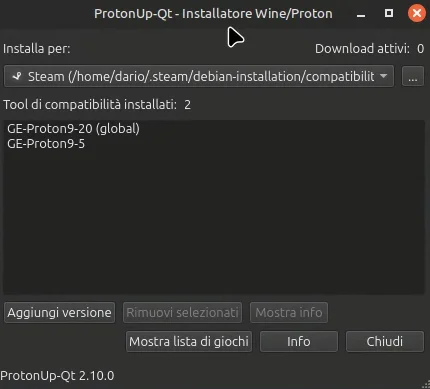
Grazie all'utilità ProtonUp, con un paio di passaggi si integra nel sistema la più recente versione del database GE Proton, utile a garantire la disponibilità di tutte le soluzioni note per la compatibilità dei tuoi giochi. O una meno recente se trovi traccia del supporto migliore.
Scarichi ProtonUp anche nel formato AppImage teoricamente compatibile con ogni moderno sistema Linux. Con il pulsante destro sul file > Proprietà e su Permessi attiva i permessi di esecuzione. Poi fai doppio click e lo avvii. Se un profilo Steam è già attivo nel computer, troverai l'opzione Installa per già identificata.
Clicca su Aggiungi versione, seleziona la più recente GE Proton e scaricala.
Attiva compatibilità gioco Steam
Apri o riavvia Steam dopo aver installato una versione database Proton con ProtonUp e vai nella tua Libreria, nelle proprietà del titolo e su Compatibilità. Attiva la spunta su Forza l'utilizzo di uno strumento specifico di compatibilità per Steam Play. Nell'elenco ci sono già diverse versioni del database Proton applicabili. Possono tornare utili se nel sito di Proton verifichi che un certo titolo ha funzionato meglio con una particolare versione.
Come regola generale, applica quella appena installata con ProtonUP e il gioco diventa installabile e giocabile. Se così non fosse, potrebbe esserci un problema di configurazione della versione di Wine installata con Proton legato al supporto per architetture a 32-bit come quella richiesta a wine per trattare programmi Windows di questo tipo.
Oppure prova installando ProtonTricks scegliendo di assegnare un prefisso a 32bit. Dovrestri trovare ProtonTricks nel tuo centro di installazione software, contiene anche specifiche configurazioni che potresti provare per i tuoi titoli.
Nella maggior parte dei casi fortunati, per avviare il gioco dovrai attendere il preventivo controllo delle librerie Vulkan. Per i miei titoli sono fortunato. Da tempo uso versioni recenti di Proton GE e riesco ad eseguire e giocare anche online tutti i titoli con il massimo di dettagli e con il medesimo hardware con cui l'ho fatto per anni anche con Windows.
Accertare che nelle impostazioni di Steam, sotto Controller, sia attiva la compatibilità con controller input tipo Xbox che servono non solo per un volante ma anche per altre periferiche di gaming.
Il volante Logitech G27: no driver needed
Quanto al volante, alimentalo poi collegalo, a computer già acceso, alla porta USB. Se rientra tra i fortunati, dovrebbe eseguire la tipica rotazione e ricentratura automatica del volante.
Digita in una finestra di terminale cat /proc/bus/input/devices e dovresti vedere la tua periferica di gaming tra quelle di input. Senza fare nulla, il dispositivo dovrebbe essere visto come succede a me.

I miei titoli gestiscono dall'interno del gioco calibrazioni e impostazioni di force feedback del G27 senza problemi e senza ulteriori software. Con BeamNG Drive, Assetto Corsa, Dirt Rally, GTR Evolution. Ma con altri volanti non ho la minima esperienza. Ecco un paio di guide che potrebbero tornarti utili oltre alla mia.
https://steamcommunity.com/sharedfiles/filedetails/?l=german&id=2063066708
https://www.dedoimedo.com/games/linux-logitech-g27-plus-steam-proton.html
I led del Logitech G27 sono disponibili ma non possono essere relazionati ai giri del motore durante la guida ma solo al controllo di picchi o variazioni di feedback e relativa intensità.
Utilità per volanti in Linux
Ho accennato al fatto che ci sono un paio di utilità in grado di migliorare il controllo e l'esperienza con un volante e pedaliera in Linux. Eccoci.
Oversteer
Oversteer si pone come una soluzione dotata di interfaccia grafica per gestire diversi comportamenti e impostazioni di volanti compatibili con Linux, in mancanza di specifici software per Linux delle case produttrici.
Va compilato dal codice sorgente ma la cosa è fattibile ed è suggerito come fare per la propria famiglia di distribuzioni Linux. Devo sottolineare che la versione più aggiornata di oversteer fa riferimento ad una funzione del linguaggio Python che è stata rimossa dalle specifiche. Mint 22 ha una versione successiva alla 3.10 di Python con cui oversteer è compatibile.
Il mio volante funziona. Non invecchio il mio sistema Linux del linguaggio Python in una versione compatibile con questo software. Attendo che venga una rilasciata una successiva versione di Oversteer visto che è perdonabilissimo che abbia problemi con distribuzioni molto recenti. Con Mint 21.3 la dipendenza della libreria distutils viene soddisfatta.
I parametri su cui Oversteer permette di intervenire per il G27 Logitech non sono tutti quelli presenti nell'utilità ma a livello di test e diagnostica non manca nulla. Oversteer è compatibile con un bell'elenco di volanti diffusi.
Lg4ff
Perché siano modificabili in Oversteer altri parametri del feedback di volanti Logitech e non solo, c'è un'ulteriore utilità Linux. Lg4ff sfrutta il supporto kernel nativo di Linux per permettere di intervenire tramite interfaccia grafica.
Anche Lg4ff è un'utilità Linux da compilare dal sorgente con alcuni comandi che, benché inseriti in un testo in inglese, sono di facile compressione. Anche per Lg4ff ho riscontrato il medesimo problema nella creazione di un eseguibile malgrado le dipendenze che parevano soddisfatte.
In Linux Mint 21.3 invece nessun problema nell'installazione di Lg4ff i cui benefici sono apprezzabili anche in oversteer in cui si sbloccano alcune opzioni relative al force feedback.
Assetto Corsa, Dirt Rally, Beam NG Drive con Logitech G 27 e Steam in Linux
Lo ripeto. Io attualmente sto usando Mint 22 con il suo kernel 6.8 in attesa di passare alla 22.1 in uscita con le festività natalizie e gioco senza necessità di oversteer e Lg4ff. I miei titoli però funzionano, con il mio computer fisso e portatile, anche con Linux Mint 21.3 basato su un datato ma sempre aggiornato kernel LTS 5.15.






un altro grande reviewer di linux che abbandona la barca….
https://www.dedoimedo.com/computers/slimbook-executive-report-7.html
dove finiremo?
Poi leggo. Cioè lascia Linux perché si trova male con uno Slimbook!? Doveva comprare un Tuxedo come ho fatto io 😀
La Ford Model T fu la prima automobile sufficientemente economica da poter essere acquistata dalle famiglie della classe media americana, ed è rapidamente divenuta il simbolo della modernizzazione e della motorizzazione di massa negli Stati Uniti d’America (wilipedia)
Cosi ha fatto microsoft….
Se ci aspettiamo che linux possa diffondersi OEM su computer come il tuo (Tuxedo, il piu economico 900 euro?) o come quello di dedoimedo (slimbook, il piu economico 600 euro?), ahi voglia ad aspettare che arrivi l’anno di linux-desktop….!!
Bella citazione! Quanto a Tuxedo, da due giorni mi hanno consegnato un portatile da urlo. Mai visto uno Made in Germany! Solo questo e la certezza di compatibilità con qualunque distro valgono la differenza dai pari gamma sugli scaffali dei grandi centri. Non essendo, come hai notato, di fascia minima, con Linux durano tranquillamente 10 anni e più. E alla fine, altro che il solo costo di licenza si risparmia! Questi sono aspetti da sottolineare se vogliamo far conoscere Linux e incoraggiarne l’utilizzo.
…tre anni fa ho comprato un auto usata con 3000 euro, ce l’ho ancora e funziona bene, come potrei comprare un tuxedo tedesco con 1000 euro…?! non regge….purtroppo non e’ il tempo ma il “soldo” che interessa di piu’ all’ “average PC user” … ma forse avrei dovuto dire all’ “average linux user” (sic)
poi ti presenti all’amministrazione pubblica tal dei tali e dici: signori anche la comunita’ europea sta spingendo sul software open source, perfino la PA centrale italiana forse si convince, risparmiereste un sacco di soldi di licenze fra windows e office in questo municipio, vi faccio un offerta…. un package open source “1000 euro a pezzo, compreso sistema operativo e office”…e quelli… senti la vedi quella porta? ….
E’ bene ricordare che GNU/Linux (come FreeBSD) è essenzialmente un sistema server, adattabile a desktop: Libreoffice non è all’altezza di Microsoft Office, FreeCAD non può sostituire AutoCAD, Gimp non può competere con Photoshop, KDE Plasma non può garantire al 100% la stabilità (pur essendo un desktop environment più completo di Windows). Linux sul desktop è una beta perenne in continuo sviluppo, funzionante, ma non perfetta (causa carenza di sviluppatori): è per quelle persone che tengono alla libertà più che alla praticità. Per la praticità c’è Apple, ma ti toglie la libertà. Per quanto riguarda l’amministrazione pubblica, GNU/Linux è inizialmente scomodo, ma poi si rivela “utilizzabilissimo”: la Turchia finanzia Pardus (debian stable) e lo usa nell’amministrazione pubblica da molto tempo.
…c’e’ qualcuno che smania nell’installarsi a casa un “pardus” turco? Facciamo un sondaggio?
Un PA si rivolge ad un’azienda che assembla singolarmente in EU, workstation di livello, su misura, in modo sartoriale? Dai!